As ScrollBars (em português: “barras de rolagem” ou até “elevadores”) são uma das funcionalidades mais importantes criadas para as interfaces aplicacionais. Através delas é possível mover o conteúdo da janela para cima e para baixo e por vezes até para os lados.
Apesar de uma grande parte dos utilizadores fazerem uso da roda do mouse até dos dois dedos no touchpad do portátil, as ScrollBars são uma importante funcionalidade que a qualquer momento pode ser preciso utilizar para mover o conteúdo. Para além disso, as ScrollBars ainda podem ser úteis para se se está no inicio ou no fim de uma página da Internet, por exemplo.
Sendo as ScrollBars um aspeto de uma extrema importância para qualquer interface, os programadores do Ubuntu, decidiram alterar a sua forma para algo mais pequeno, aumentando assim a área de visibilidade das janelas e criaram um o novo conceito Overlay-ScrollBar. Como nem todos os utilizadores gostaram desta modificação, este artigo apresenta dois métodos de alteração das Overlay-ScrollBars para as ScrollBars clássicas.
O motivo desta alteração que os programadores do Ubuntu impuseram é simples: apesar das ScrollBars serem uma funcionalidade imprescindível pelo facto de permitirem saber qual a posição da janela e permitirem mover o conteúdo da janela, a verdade é que a mairoria dos utilizadores faz uso ou da roda do mouse ou dos dois dedos no touchpad.
Exatamente pelo simples motivo da maioria dos utilizadores olharem apenas para as ScrollBars como indicador do posicionamento da janela e não para fazer scroll (fazer scroll significa mover o conteúdo da janela), então os programadores decidiram diminuir o seu tamanho para algo que apenas indique o posicionamento da janela. Com esta diminuição, as ScrollBars passam a ocupar menos espaço da janela, permitindo assim ter mais algum espaço de visualização do conteúdo da janela (que é o mais importante).
No entanto, os programadores do Ubuntu não podiam apenas diminuir a largura das ScrollBars e deixarem-nas pequeníssimas ao ponto de ser muito difícil fazer scroll com o ponteiro do mouse. Assim, para não despromover os utilizadores que não usam nem a roda do mouse nem os dois dedos no touchpad para fazer scroll, os programdores do Ubuntu criaram o novo conceito chamado Overlay-ScrollBars.
Basicamente as Overlay-ScrollBars são as novas ScrollBars do Ubuntu que mostra o posicionamento do conteúdo da janela de forma muito pequena, mas mantêm a usabilidade de mover os conteúdos através do ponteiro do mouse pois, quando o ponteiro se aproxima das barras aparece a tal Overlay-ScrollBar, que basicamente é uma barra semelhante à das barras das clássicas ScrollBars, mas por fora da janela! Assim, se utilizador quiser fazer scroll pelo ScrollBar, apenas precisa de arrastar a barra que aparecer quando encostar o ponteiro à ScrollBar da janela.
Para além disso, estas Overlay-ScrollBar ainda apresentam dois botões para o caso do utilizador não querer arrastar mas sim ir clicando para ir movendo a janela. Todas estas funcionalidades podem ser vistas no vídeo a seguir.
Tal como se pode ver pelo vídeo, esta funcionalidade, apesar de bastante polémica, traz um conceito que depois de habituado é uma mais valia, uma otimização ao que estamos habituados.
No entanto, caso você não ache uma mais valia esta funcionalidade, então, tal como referido no título deste artigo, você pode facilmente voltar às ScrollBars antigas e de uma forma muitíssimo simples! Aliás, neste artigo são apresentadas duas formas distintas, mas ambas são bastante simples de aplicar.
Alternativa 1: desligar as Overlay-ScrollBars
A primeira alternativa para ter as clássicas ScrollBars basicamente diz ao sistema para parar de as utilizar. Assim, quando o sistema inicia fica a saber que não as deve carregar e em vez disso passa a utilizar as clássicas ScrollBars.
Este método é especialmente importante, em relação à Alternativa 2, pois caso você volte a querer as Overlay-ScrollBars, apenas precisa de indicar ao sistema que volte a utilizá-las. Pelo contrário, na segunda alternativa, elas são mesmo removidas e para as ter precisa de voltar a instalá-las.
Assim, se prefere este método, basta abrir o terminal e escrever o comando a seguir:
Depois de executar o comando, para as alterações surtirem efeito precisa de reiniciar a sessão ou então reiniciar o Ubuntu, tanto faz!
Alternativa 2: Remover as Overlay-ScrollBars do sistema!
Tal como referido na secção anterior, esta alternativa é mais radical no sentido que de remove as Overlay-ScrollBars do sistema e ele assim, por consequência, passa a utilizar as antigas. Esta alternativa serve para aqueles utilizadores que não queiram mesmo as novas ScrollBars e nem estão a pensar ter. Isto porque caso mude de ideias terá de voltar a instalá-las.
Assim, para remover completamente as Overlay-ScrollBars, abra o terminal e copie para lá o comando seguinte:
Tal como aconteceu na alternativa anterior, para as alterações surtirem efeito, é necessário reiniciar as aplicações. Assim, a melhor forma será você reiniciar a sessão ou então reiniciar o Ubuntu.
Como desfazer a alernativa 1?
Você utilizou a alternativa 1 mas arrependeu-se e quer voltar a ter as Overlay-ScrollBars? É muito simples: execute o comando seguinte:
Tal como aconteceu anteriormente, depois de executar este comando, para surtir efeito e começar a utilizar novamente as Overlay-ScrollBars, precisa de reiniciar a sessão ou o Ubuntu.
Como desfazer a alernativa 2?
Tal como no caso da alternativa 1, para voltar a utilizar as Overlay-ScrollBars, o procedimento é igualmente simples, apenas precisa de voltar a instalar o pacote respetivo a esta funcionalidade. Assim, clique no botão seguinte ou escreva o comando seguinte no terminal:
Tal como na secção anterior, depois do processo ter terminado, para voltar a ter as Overlay-ScrollBars a funcionar precisa de reiniciar a sessão ou então o próprio Ubuntu.
Referências:
How To Disable The Overlay Scrollbars In Ubuntu 11.04 [Quick Tip]
Wikipedia – ScrollBar: Barra de rolagem.

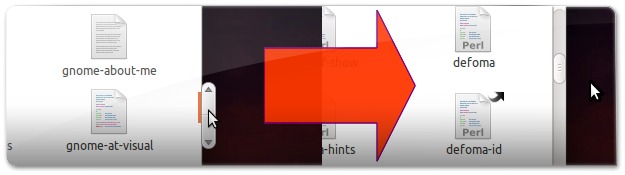











Maravilha! me sinto muito aliviado conseguindo remover essa coisa. Não é pela funcionalidade mas porque é muito cheio de bugs. Ele não funciona bem em todas as aplicações.